Nyheter på helsingborg.se
Här finns information om hur vi jobbar med nyheter på helsingborg.se. Du kan bland annat läsa om hur du skapar nyheter, uppdaterar befintliga, lägger nyheter i nyhetslistor och ställer in avpublicering.
Här finns information om hur vi jobbar med nyheter på helsingborg.se. Du kan bland annat läsa om hur du skapar nyheter, uppdaterar befintliga, lägger nyheter i nyhetslistor och ställer in avpublicering.
Nyheter på helsingborg.se ska antingen beröra många helsingborgare eller ha stor betydelse för få. De ska också handla om Helsingborg som plats. Kommunen eller kommunala bolag ska vara aktör eller inblandad för att vi ska skriva om det som händer.
Bildpuffarna på startsidan används för att lyfta fram aktuell information från sidor på helsingborg.se, samt för att marknadsföra större evenemang där staden medverkar.
Du skapar en nyhet på helsingborg.se genom att i Panelen välja Nyheter – Skapa ny.

Skriv rubriken för nyheten i fältet Titel och skriv text i brödtextfältet.

Under Kategorier kan du välja under vilket område nyheten ska publiceras.

Det finns en nyhetslista på startsidan för de olika områdena Arbete, Bo bygga miljö, Förskola och utbildning, Kommun och politik, Omsorg och stöd, Trafik och stadsplanering samt Uppleva och göra.
Om du vill ha en nyhet i en av nyhetslistorna öppnar du modulen Inlägg. Klicka på Edit modulen för att komma direkt till redigerarläge.

Under Datakälla – Välj inlägg att visa – kan du söka upp och välja den nyhet du vill ha med i nyhetslistan. Skriv namnet – sök och välj nyheten så kommer den med i nyhetslistan.
Du kan själv välja prioritetsordningen på nyheterna genom att dra och släppa nyheterna så de hamnar i den ordning du vill.

När du redigerat klart klickar du på Publicera.
Vill du se och uppdatera en befintlig nyhet väljer du i Panelen – Nyheter – Alla nyheter. Då visas en lista med befintliga nyhete på helsingborg.se.
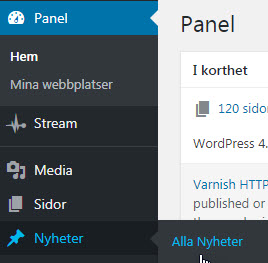
Klicka på Redigera för att öppna nyheten och uppdatera den.
Klicka på länken Ta bort för att radera en nyhet.
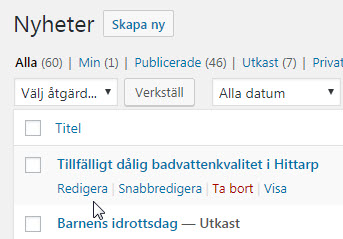
Du kan lägga till bild eller bildspel i din nyhet med hjälp av en modul. Välj bildmodulen om du vill lägga till en bild och Slider om du vill lägga till ett bildspel. Du kan också lägga in en bild direkt i brödtexten. Här kan du läsa om hur du gör detta.
Om nyheten bara är aktuell under en begränsad tidsperiod rekommenderar vi att du avpublicerar den när den är inaktuell. Det kan till exempel gälla om du publicerar en nyhet om en kurs där ansökningstiden är begränsad. Här kan du läsa om hur du schemalägger och avpublicerar.